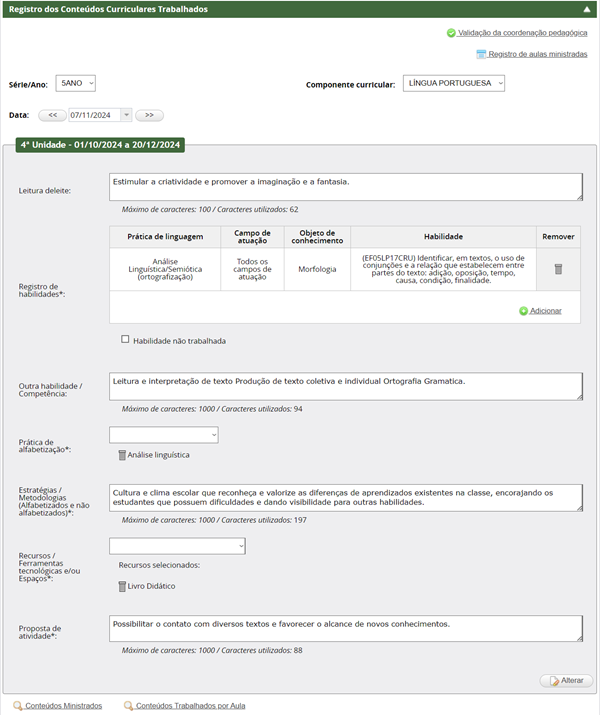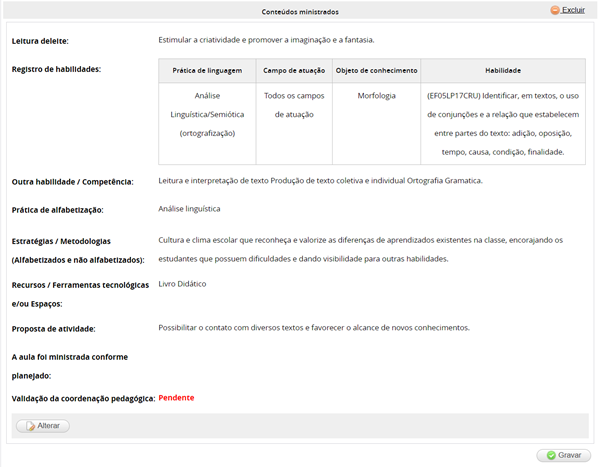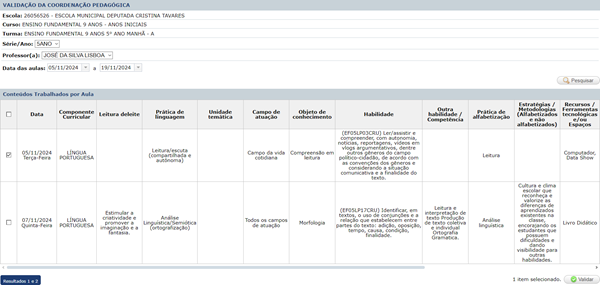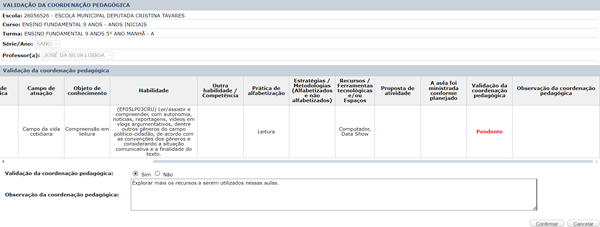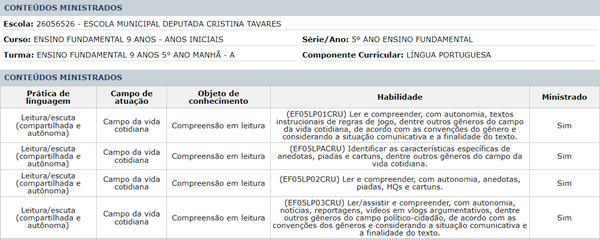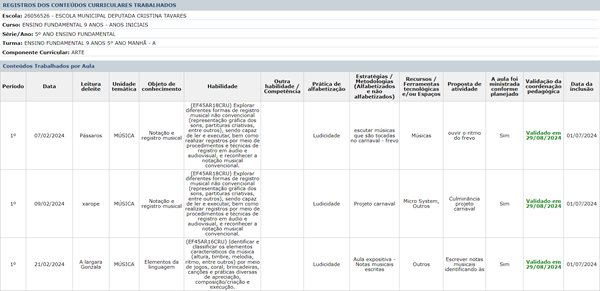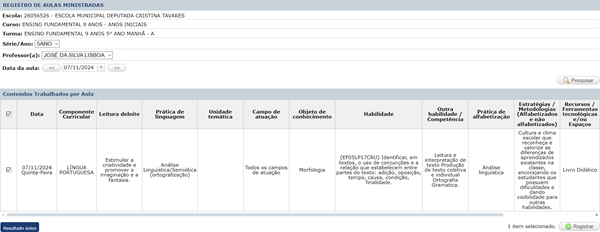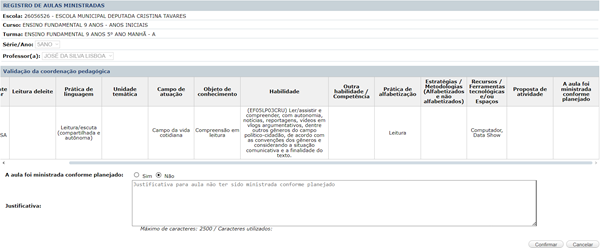Registro dos conteúdos curriculares trabalhados com validação
Permite o planejamento com data futura do conteúdo das aulas a serem ministradas, a sua validação por parte da coordenação pedagógica e o registro dos conteúdos curriculares trabalhados confirmando o planejamento. Também é possível realizar a consulta dos apontamentos dos conteúdos curriculares ministrados. Permite também, realizar o registro de aulas ministradas pelo professor.
Pré-requisitos:
• É necessário que o calendário (Rede de ensino > Cadastros > Acadêmico > Calendário) esteja associado à escola.
• É necessário que o quadro de horários (Servidor > Atribuição de aulas > Saldo de classes > Quadro de horários) da turma esteja homologado.
• É necessário que a turma tenha sido organizada (Aluno > Turmas > Organização).
• É necessário cadastro da matriz de conteúdos curriculares (Rede de ensino > Cadastros > Acadêmico > Matriz curricular) para a turma.
• É necessário que a turma (Rede de ensino > Cadastros > Acadêmico > Turma regular) esteja cadastrada para realizar apontamento de conteúdo curricular diário.
• É necessário o cadastro dos tipos de conteúdo curriculares (Rede de ensino > Tabelas > Conteúdo curricular).
• É necessário o cadastro dos conteúdos curriculares (Rede de ensino > Cadastros > Acadêmico > Conteúdo curricular).
Os links abaixo auxiliam a navegação nas telas:
Consultar
Registro de conteúdos curriculares
Alterar conteúdos ministrados
Validação da coordenação pedagógica
Conteúdos ministrados
Conteúdos trabalhados por aula
Registro de aulas ministradas
Consultar - Tela destinada à consulta dos apontamentos dos conteúdos curriculares trabalhados. Selecione uma turma, clique sobre a aba Registro dos Conteúdos Curriculares Trabalhados e a tela será exibida. Os filtros Série/Ano, Componente curricular, Data e Horário ajudam a refinar a busca. A seleção da data do apontamento pode ser realizada utilizando as setas  e
e  que aparecem na tela. Ao selecionar uma data com registro pré-existente em outro componente, o sistema informará sobre isso. Caso o dia selecionado não esteja dentro dos limites do período letivo determinado pelo calendário escolar, não será possível realizar as indicações. Entretanto, se o dia estiver dentro dos limites, mas estiver marcado como dia não letivo, será exibido um aviso para o professor e os apontamentos serão impedidos.
que aparecem na tela. Ao selecionar uma data com registro pré-existente em outro componente, o sistema informará sobre isso. Caso o dia selecionado não esteja dentro dos limites do período letivo determinado pelo calendário escolar, não será possível realizar as indicações. Entretanto, se o dia estiver dentro dos limites, mas estiver marcado como dia não letivo, será exibido um aviso para o professor e os apontamentos serão impedidos.
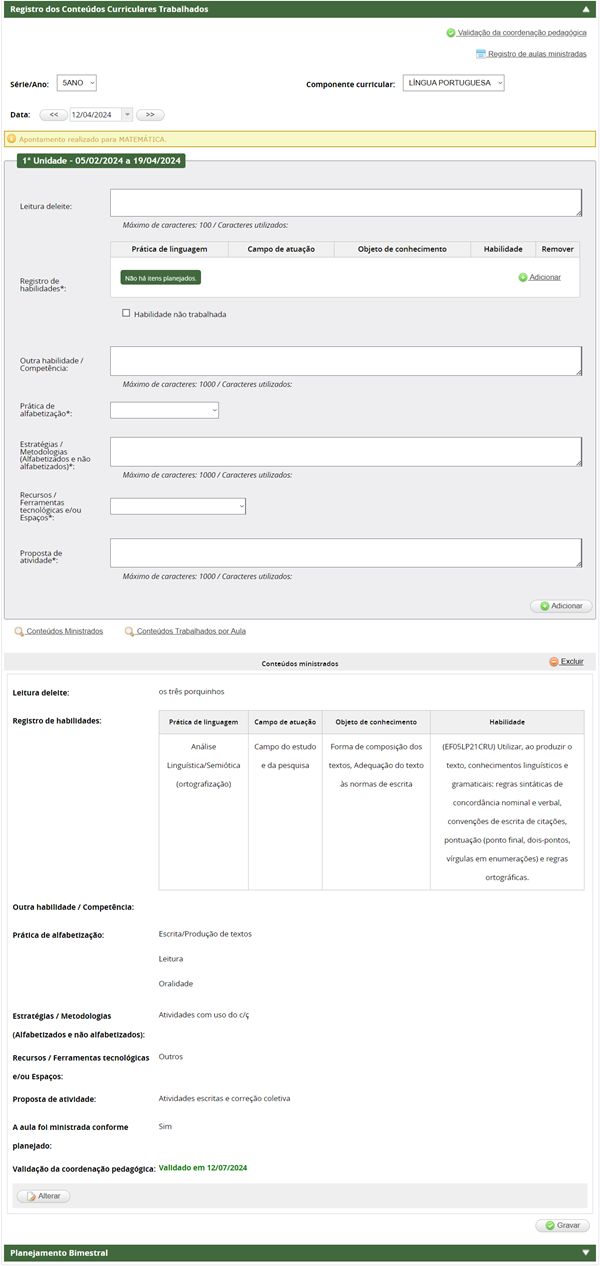
Obs. 1: os campos podem variar de acordo com o curso selecionado.
Início da página
Registro de conteúdos curriculares - Tela destinada a efetuar o registro dos conteúdos curriculares trabalhados. Permite o lançamento de datas futuras para que seja possível realizar o planejamento das aulas a serem ministradas. Selecione uma turma, clique sobre a aba Registro dos Conteúdos Curriculares Trabalhados e a tela será exibida. Os campos Registro de habilidades, Prática de alfabetização, Estratégias / Metodologias (Alfabetizados e não alfabetizados), Recursos / Ferramentas tecnológicas e/ou Espaços e Proposta de atividade devem ser informados. Os campos Leitura deleite e Outra habilidade / Competência podem ser informados.
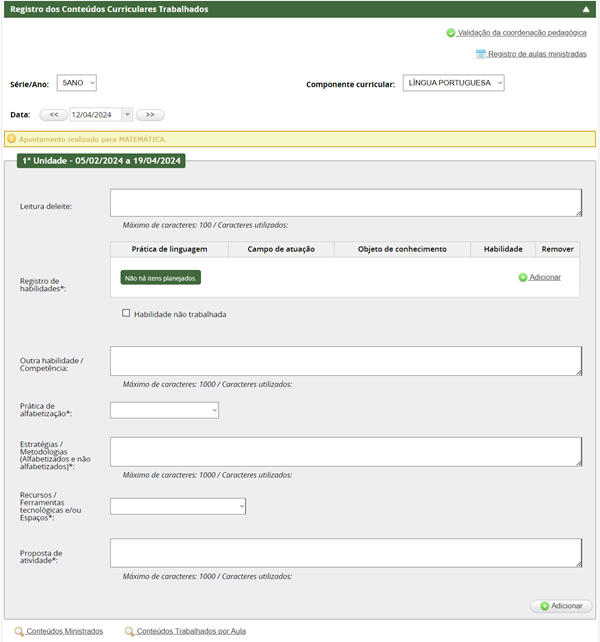
Para informar o campo Registro de habilidades, é preciso clicar em Adicionar para que seja aberta uma janela de pesquisa, nela é possível selecionar o conteúdo o selecionando ou realizar a busca no campo de pesquisa. Os filtros Prática de linguagem, Campo de atuação, Objeto de conhecimento e Habilidade ajudam a refinar a busca. Pode ser selecionado mais de um registro e essa quantidade será exibida ao lado do botão Confirmar.
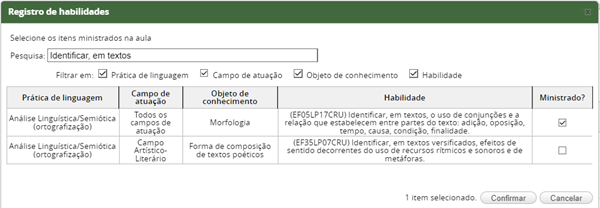
Clique em Confirmar e os registros selecionados serão adicionados ao campo Registro de habilidades.
Para excluir a inserção de algum item, basta clicar no ícone  correspondente ao recurso.
correspondente ao recurso.
A opção Habilidade não trabalhada indica que a habilidade em questão não foi realizada, permitido assim, gravar as informações sem o campo ter sido indicado.
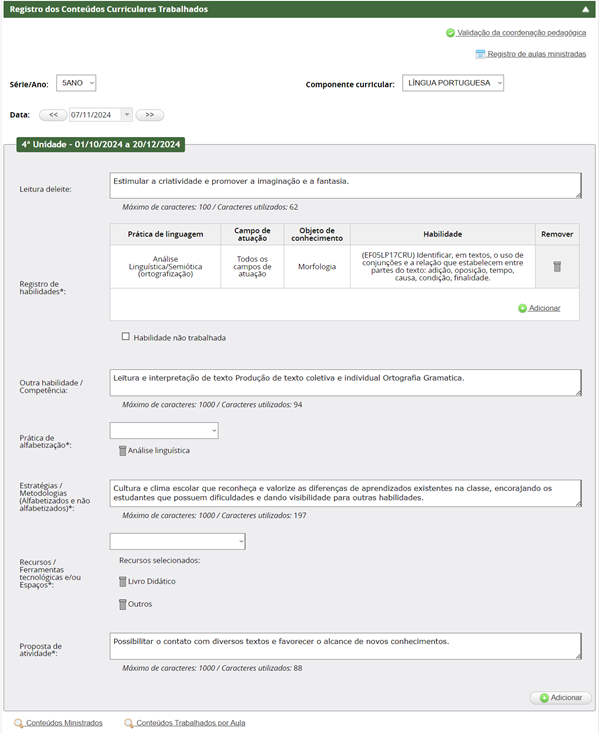
Obs. 2: os campos marcados com * são de preenchimento obrigatório.
Clique em Adicionar o apontamento de conteúdo curricular e as informações serão exibidas como conteúdos ministrados, abaixo da tela de inserção dos registros.
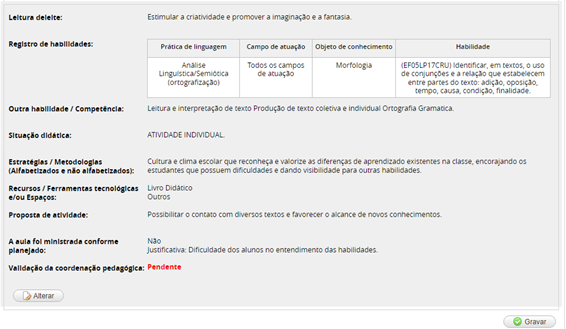
Clique em Gravar que o conteúdo será gravado no sistema.
Início da página
Alterar conteúdos ministrados – Tela destinada à alteração dos conteúdos ministrados já registrados no diário de classe. Selecione o dia no qual deseja alterar o registro. A seleção da data para o apontamento pode ser feita pelo campo Data ou utilizando as setas  e
e  que aparecem na tela. Clique em Alterar e a tela para alterar o conteúdo será exibida.
que aparecem na tela. Clique em Alterar e a tela para alterar o conteúdo será exibida.
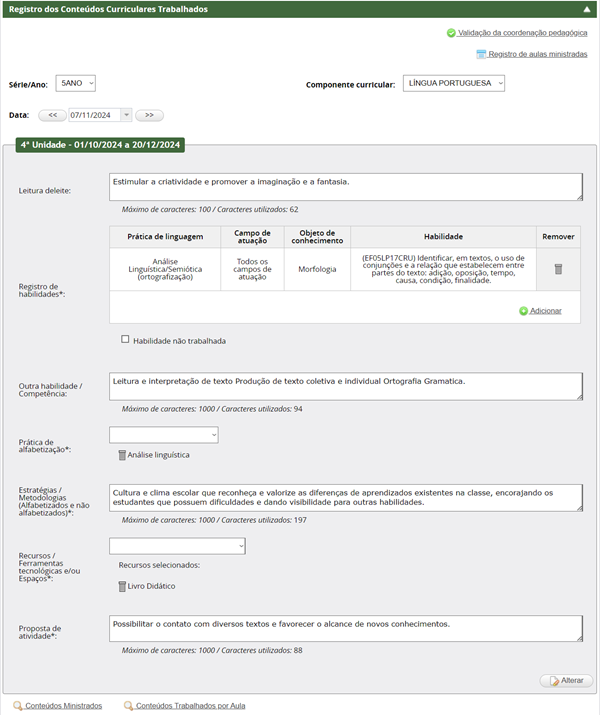
Obs. 3: os campos marcados com * são de preenchimento obrigatório.
Após a alteração do registro clique em Alterar.
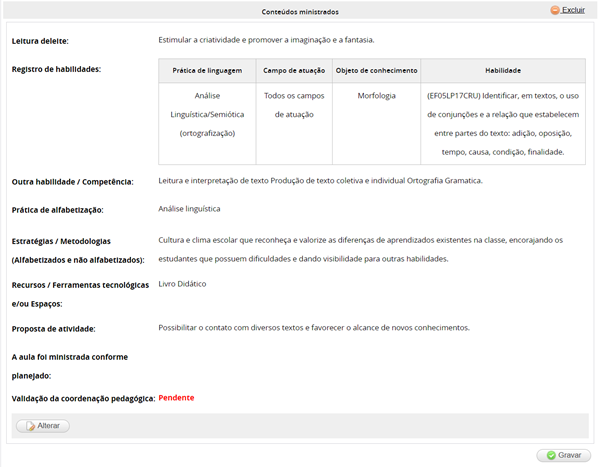
Clique em Gravar para salvar as alterações.
Início da página
Validação da coordenação pedagógica – Tela destinada a executar a validação pela coordenação pedagógica. Após o planejamento da aula a ser ministrada ser realizado, será possível também informar se o planejamento da aula está validado ou pendente e, caso houver, a observação da coordenação pedagógica.
Clique no botão Validação da coordenação pedagógica, localizado acima do campo Componente curricular e o planejamento dos Conteúdos Trabalhados por Aula será exibido para validação.
Em turmas multisseriadas ou multietapas, é necessário filtrar por uma Série/Ano, por padrão estará selecionada a primeira da lista. Para o campo Professor(a), o filtro vai listar em ordem alfabética todos os professores que possuem aula atribuída na turma. No campo Data das aulas deve ser informada compreendendo um período de, no máximo, quinze dias entre a data inicial e a data final.
Clique no botão Pesquisar e o resultado, conforme os filtros selecionados, será exibido.
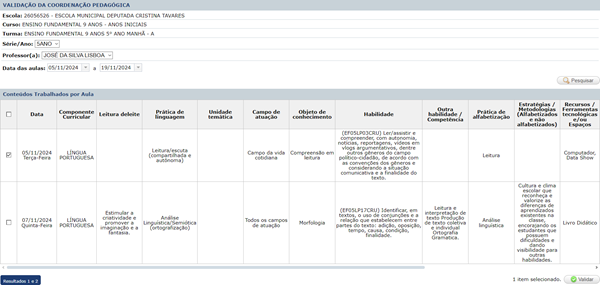
Obs. 4: os campos podem variar de acordo com o curso selecionado.
Pode ser selecionada mais de uma aula para validação e essa quantidade será exibida ao lado do botão Validar, ao clicar nesse botão as opções para a validação estarão disponíveis.
No campo Validação da coordenação pedagógica, deve ser informado ‘Sim’ para validado e ‘Não’ para pendente. O preenchimento do campo Observação da coordenação pedagógica é opcional, nele pode ser informado um texto auxiliar que contribui na justificativa e comunicação. Se a intenção for remover a validação da aula, selecione o registro e, na validação pedagógica, altere para ‘Não’ e o status passará a ser Pendente. Quando mais de uma aula for selecionada, a validação é realizada em lote, ou seja, as informações lançadas serão aplicadas para todos os itens selecionados.
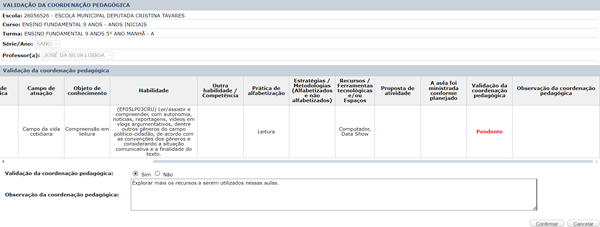
Após realizar a Validação da coordenação pedagógica, clique em Confirmar e as informações serão gravadas.
Início da página
Conteúdos ministrados - Exibe todos os conteúdos planejados para o componente curricular selecionado. Após clicar em Conteúdos Ministrados, a janela com o conteúdo será exibida com as colunas Prática de linguagem, Campo de atuação, Objeto de conhecimento, Habilidade e indicando se o conteúdo foi ou não ministrado.
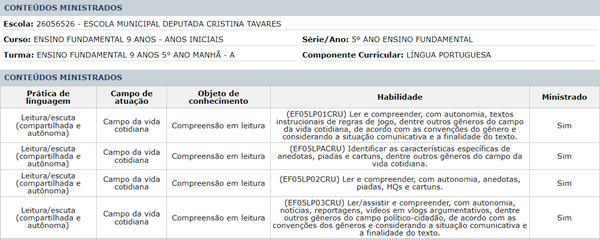
Obs. 5: os campos podem variar de acordo com o curso selecionado.
A consulta de conteúdos ministrados consta todos os conteúdos ministrados independente do bimestre.
Início da página
Conteúdos trabalhados por aula - Exibe o detalhamento do conteúdo trabalhado em cada aula do componente curricular selecionado. Após clicar em Conteúdos Trabalhados por Aula, a janela com as colunas Período, Data, Leitura deleite, Unidade temática, Objeto de conhecimento, Habilidade, Outra habilidade / Competência, Prática de alfabetização, Estratégias / Metodologias (Alfabetizados e não alfabetizados), Recursos / Ferramentas tecnológicas e/ou Espaços, Proposta de atividade, A aula foi ministrada conforme planejado, Validação da coordenação pedagógica e Data da inclusão será exibida.
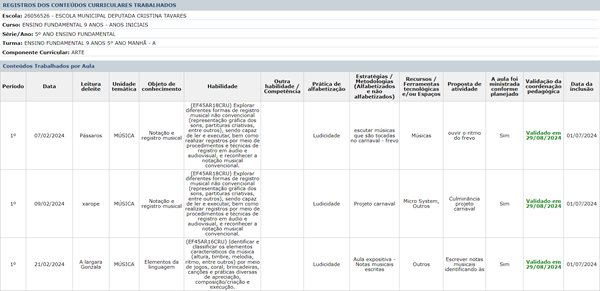
Obs. 6: os campos podem variar de acordo com o curso selecionado.
É possível organizar o relatório em ordem crescente clicando nas colunas Período ou Data.
Na coluna Data são exibidas todas as aulas previstas a partir do calendário associado e do quadro de horários homologado mesmo que não haja nenhum registro.
Início da página
Registro de aulas ministradas – Tela destinada a executar o registro de aulas ministradas pelo professor, após o planejamento da aula ser realizado. Permite realizar o registro de várias aulas ministradas de um determinado dia de uma só vez.
Clique no botão Registro de aulas ministradas, localizado acima do campo Componente curricular e o planejamento dos Conteúdos Trabalhados por Aula será exibido para serem registrados.
Em turmas multisseriadas ou multietapas, é necessário filtrar por uma Série/Ano, por padrão estará selecionada a primeira da lista. Para o campo Professor(a), o filtro vai listar em ordem alfabética todos os professores que possuem aula atribuída na turma. O campo Data da aula deve ser informado.
Clique no botão Pesquisar e o resultado, conforme os filtros selecionados, será exibido.
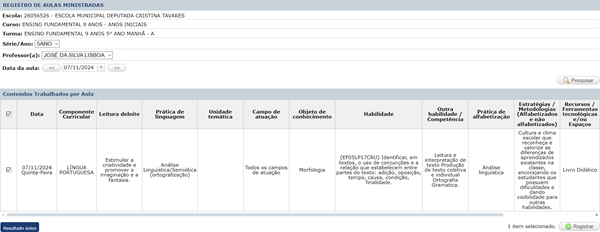
Obs. 7: os campos podem variar de acordo com o curso selecionado.
Pode ser selecionada mais de uma aula para validação e essa quantidade será exibida ao lado do botão Registrar e ao clicar nesse botão, as opções para o registro de aulas ministradas estarão disponíveis.
No campo A aula foi ministrada conforme planejado, deve ser informado ‘Sim’ ou ‘Não’, quando selecionada a segunda opção, será apresentado o campo Justificativa que é de preenchimento opcional, a caixa de texto é exibida para informar o motivo pelo qual a aula não foi ministrada conforme havia sido planejada, nela pode ser informado um texto auxiliar que contribui na justificativa e comunicação. Quando mais de uma aula for selecionada, o registro é realizado em lote, ou seja, as informações lançadas serão aplicadas para todos os itens selecionados.
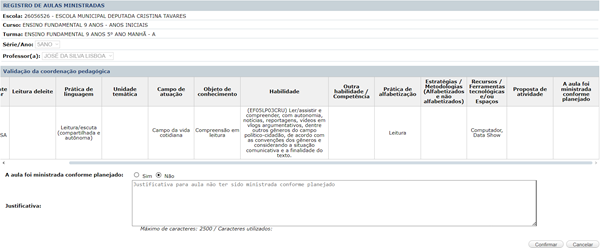
Após realizar o Registro de aulas ministradas, clique em Confirmar e as informações serão gravadas.
Início da página
Dicas e estratégias
• Essa funcionalidade está disponível para Educação Infantil e Ensino Fundamental Anos Iniciais.
• O apontamento de conteúdo curricular poderá ser realizado se o componente curricular foi cadastrado ‘Sim’ para campo Faz apontamento de conteúdo curricular (Rede de Ensino > Cadastros > Acadêmico > Matriz curricular).
• Se a turma não realiza "Apontamento de conteúdo curricular diário" (Rede de Ensino > Cadastros > Acadêmico > Turma regular), o apontamento de conteúdo curricular será feito pela funcionalidade (Monitoramento dos conteúdos > Monitoramento dos conteúdos curriculares). Nesse caso o registro do apontamento é por bimestre.
• Se a turma realiza "Apontamento de conteúdo curricular diário" (Rede de Ensino > Cadastros > Acadêmico > Turma regular), o registro de apontamentos dos conteúdos curriculares será feito no diário de classe, pela funcionalidade "Registro dos conteúdos curriculares trabalhados". O registro do apontamento é diário.
• Turmas que possuírem periodicidade de apontamento configurado como diário e o apontamento for por componente terão o seguinte comportamento:
- Se na data selecionada houver apontamento para outro(s) componente(s) que não seja o selecionado, será exibida uma mensagem de alerta informando que, para o dia selecionado, existe apontamento realizado para outro(s) componente(s).
• É possível adicionar todos os conteúdos e clicar em Gravar apenas uma vez. No entanto, caso haja falta de energia as informações serão perdidas.
• Caso algum campo/eixo, conteúdo, recurso didático ou situação didática não esteja aparecendo na listagem verifique se os filtros estão corretos. Se mesmo assim ele não aparecer, procure a secretaria da sua escola para certificar se os cadastros estão corretos no sistema de gestão escolar.
• O calendário escolar é cadastrado no sistema de gestão escolar, portanto em caso de dúvidas sobre as datas apresentadas, procure a secretaria da escola.
• Caso sua secretaria tenha optado pelo bloqueio dos apontamentos após o término do bimestre, este apontamento será bloqueado após o período parametrizado. O bloqueio não impede o professor de consultar e visualizar os apontamentos, porém não é permitida a alteração e/ou inserção do apontamento. Para liberar o apontamento é necessário entrar em contato com sua secretaria.
• De acordo com a parametrização do cliente, o campo Conteúdos trabalhados em situação didática pode ser de preenchimento obrigatório.
• De acordo com a parametrização do cliente, podem ser adicionados para o componente língua portuguesa dos anos iniciais, o campo Prática de alfabetização em substituição ao Prática de linguagem. As “práticas de alfabetização” têm os seguintes valores: Oralidade, Leitura, Escrita/Produção de textos, Análise linguística, Ludicidade, Corpo e Movimento.
• De acordo com a parametrização realizada pela secretaria de educação, o professor e/ou coordenador pedagógico poderá ou não validar o planejamento.
Início da página
 e
e  que aparecem na tela. Ao selecionar uma data com registro pré-existente em outro componente, o sistema informará sobre isso. Caso o dia selecionado não esteja dentro dos limites do período letivo determinado pelo calendário escolar, não será possível realizar as indicações. Entretanto, se o dia estiver dentro dos limites, mas estiver marcado como dia não letivo, será exibido um aviso para o professor e os apontamentos serão impedidos.
que aparecem na tela. Ao selecionar uma data com registro pré-existente em outro componente, o sistema informará sobre isso. Caso o dia selecionado não esteja dentro dos limites do período letivo determinado pelo calendário escolar, não será possível realizar as indicações. Entretanto, se o dia estiver dentro dos limites, mas estiver marcado como dia não letivo, será exibido um aviso para o professor e os apontamentos serão impedidos.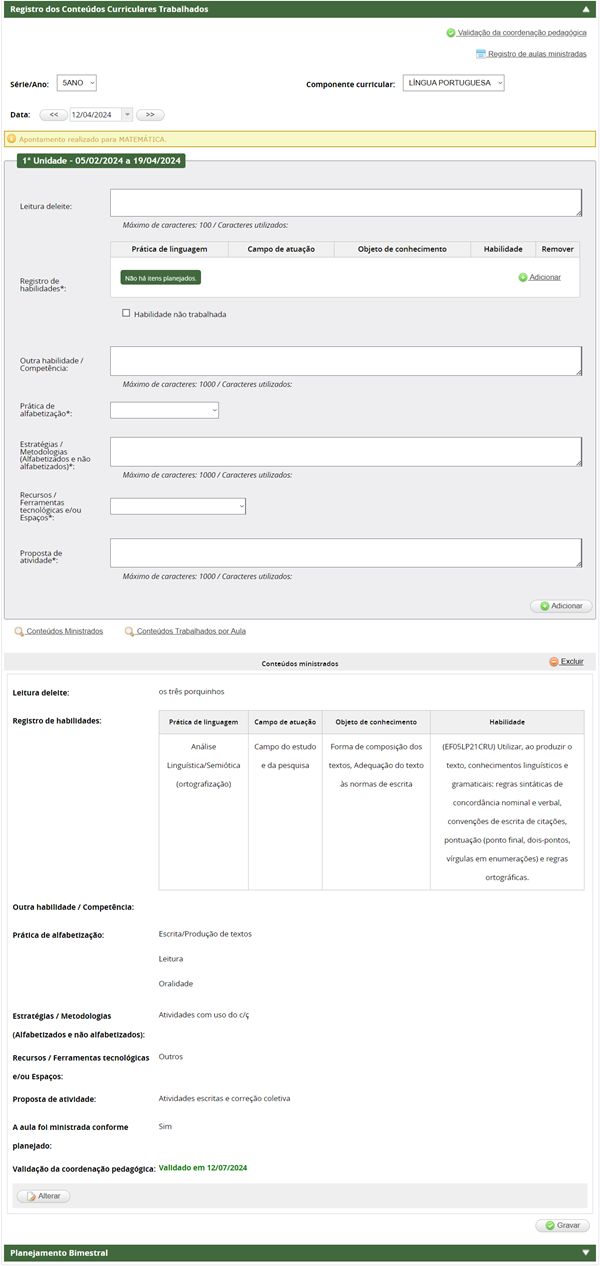
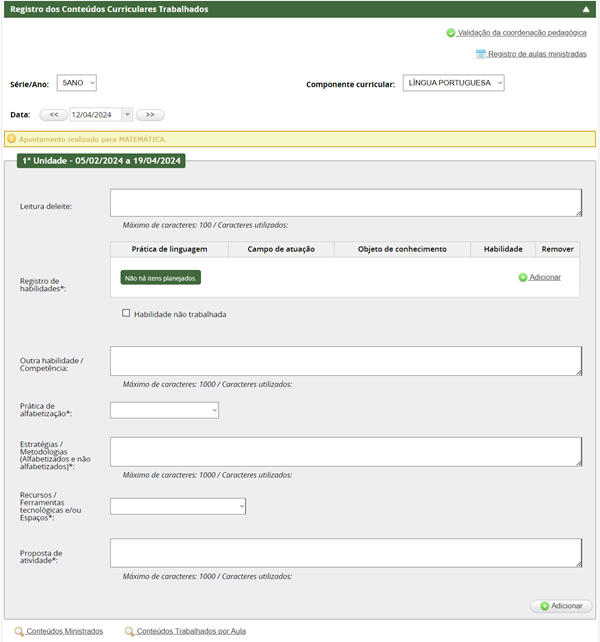
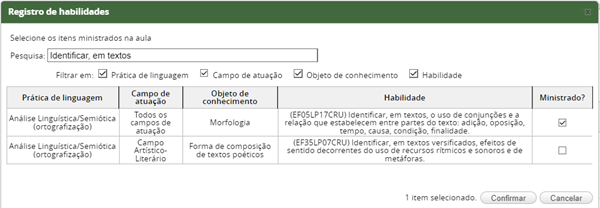
 correspondente ao recurso.
correspondente ao recurso.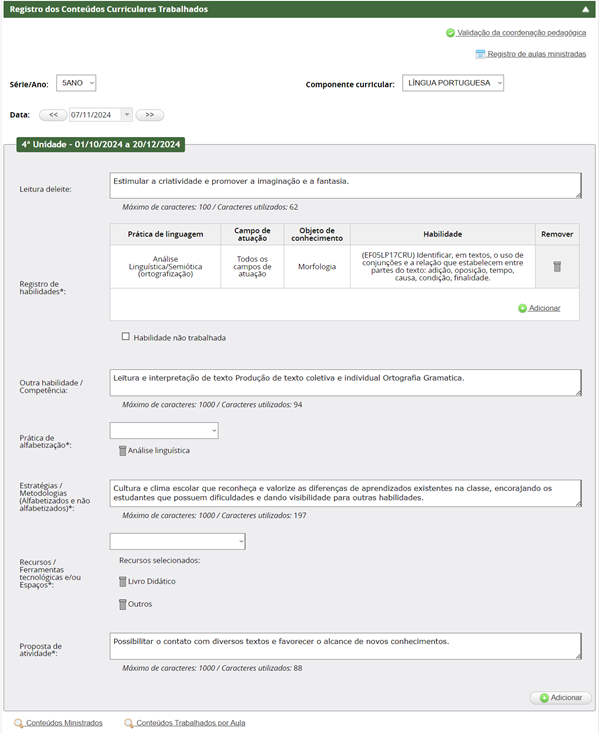
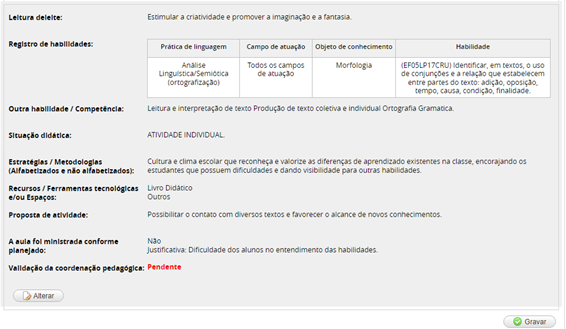
 e
e  que aparecem na tela. Clique em
que aparecem na tela. Clique em